atualização do Windows o código de erro 0x800706ba pode aparecer durante o processo de atualização do Windows 10. Alguns usuários também reclamaram de testemunhar esse código de erro em seus dispositivos de impressão. Simplesmente, siga estas correções no seu computador e o problema será resolvido em nenhum momento.
Soluções Alternativas-
1. Reinício seu computador. Depois de reiniciar seu computador, verifique se ainda está recebendo o código de erro ou não.
2. Desative antivírus e firewall de terceiros em seu computador. Agora, tente atualizar seu Windows.
Faça essas correções se nada funcionar para você,
Fix-1 Automatize os serviços necessários com CMD-
Alguns serviços necessários são necessários para concluir o processo de adaptação.
1. Aperte Tecla Windows + R lançar Corre e digite “cmd”E pressione Ctrl + Shift + Enter.
Clique em "sim”Se for solicitada a permissão de Controle de conta de usuário.

Prompt de comando será aberto com direitos de administrador.
2. O que vamos fazer é automatizar alguns serviços, para isso,
cópia-patê esses quatro comandos e, em seguida, pressione Entrar para executá-los.SC config wuauserv start = auto SC config bits start = auto SC config cryptsvc start = auto SC config trustedinstaller start = auto
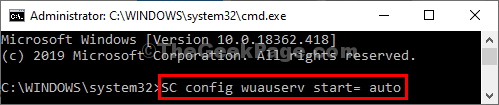
Depois de executar todos os comandos, feche o Prompt de comando janela.
Verifique se você ainda está enfrentando o problema ou não. Se o problema ainda persistir, vá para a próxima correção.
Fix-2 Renomear pasta de distribuição de software-
1. Procurar cmd na barra de pesquisa do Windows 10 e depois clique com o botão direito sobre "Prompt de comando”E escolha executar como administrador.

2. Agora você precisa copiar e colar esses códigos um por um no Prompt de comando janela e bateu Entrar.
net stop wuauserv. net stop cryptSvc. bits de parada líquida. net stop msiserver

Este processo interromperá alguns serviços por um curto período de tempo.
3. Depois disso, para renomear a pasta, copiar e colar esses comandos um por um em Prompt de comando janela e aperte Entrar
ren C: \ Windows \ SoftwareDistribution SoftwareDistribution.old. ren C: \ Windows \ System32 \ catroot2 catroot2.old

4. Na última etapa, você deve iniciar os processos que parou na primeira etapa. Copiar colar esses comandos em Prompt de comando janela e, em seguida, pressione Entrar para retomar os serviços.
net start wuauserv. net start cryptSvc. bits net start. net start msiserver

Perto Prompt de comando janela.
Reinício seu computador.
Após reiniciar, tente atualizar seu computador. Seu problema deve ser resolvido.
Fix-3 Use Powershell-
Cliente de atualização automática do Windows Update é executado em segundo plano, atualizando-o de Powershell pode resolver seu problema.
1. Primeiramente, pressione ‘Tecla da janela + X‘.
2. Em seguida, basta clicar no botão “Windows PowerShell (Admin)”.

2. Uma vez o PowerShell a janela abriu, copiar colar ou modelo esses códigos no terminal e pressione Entrar sequencialmente.
wuauclt.exe / updatenow. saída
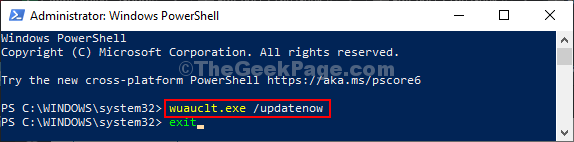
Tente verificar se você está testemunhando o mesmo erro novamente em seu computador ou não.
Fix-4 Editar configurações de política de grupo-
Modificando o Política de grupo as configurações do seu computador irão ajudá-lo.
1. Para lançar o Corre janela do seu dispositivo, o que você precisa fazer é pressionar Tecla Windows + R.
2. Agora, digite ou copie e cole “gpedit.msc" dentro Corre janela e então aperte Entrar.

3. Dentro Editor de política de grupo local janela, expandir-
Configuração do computador> Modelos administrativos> Componentes do Windows> Windows Update
4. Agora, no mão direita lado, role para baixo pelas políticas e Duplo click sobre "Configurar atualizações automáticas“.
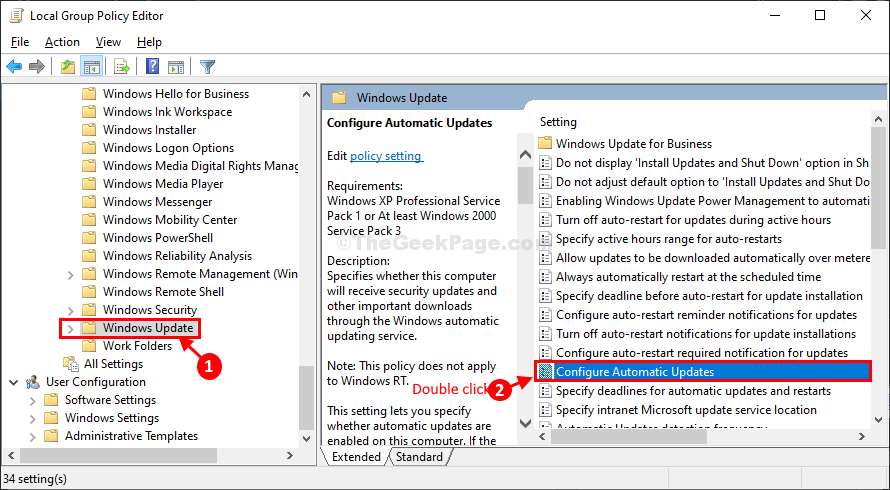
5. Dentro Configurar atualizações automáticas janela, selecione o “Não configurado”Opção.
6. Clique em "OK”Para salvar as configurações.
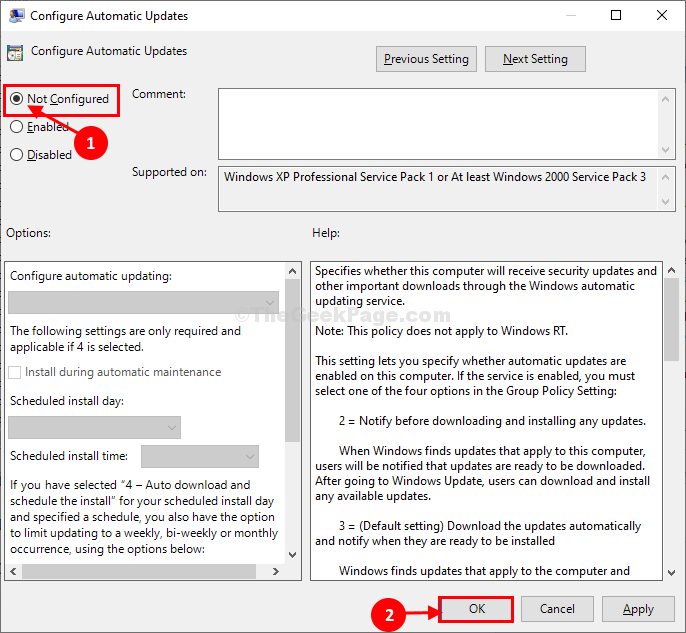
Perto Editor de política de grupo local janela.
Tente atualizar seu computador. Verifique se o erro ainda existe ou não.


